हर बार जब आप किसी चीज को कॉपी / कट करते हैं तो वह उसमें जमा हो जाती है क्लिपबोर्ड प्रबंधक। डिफ़ॉल्ट रूप से, सभी ऑपरेटिंग सिस्टम में एक बफर होता हैएक बार में क्लिपबोर्ड में 1 आइटम के लिए। हालाँकि इस कार्यप्रणाली के अपने फायदे हैं जैसे कि कॉपी / पेस्ट के दौरान पासवर्ड सुरक्षित रखने के लिए, कभी-कभी हमें इसकी थोड़ी और आवश्यकता होती है।
हम इसका उपयोग साधारण कार्यक्षमता बढ़ाने के लिए कर सकते हैं जैसे कि "mailto:" लिंक को ब्लॉक करना और ईमेल एड्रेस को अपने क्लिपबोर्ड पर कॉपी करना। अन्य बार हम इसका उपयोग किसी भी कॉपी किए गए URL को छोटा करने के लिए कर सकते हैं।
बाहरी क्लिपबोर्ड प्रबंधक सामग्री को बनाए रखने के लिए क्लिपबोर्ड की क्षमता का विस्तार करके इसे दूसरे स्तर पर ले जाते हैं। वे प्रतिलिपि किए गए डेटा (चित्र, पाठ, हाइपरलिंक, आदि) का कैश बनाकर इसे पूरा करते हैं।
8 के लिए हमारी पिक्स निम्नलिखित हैं सर्वश्रेष्ठ क्लिपबोर्ड प्रबंधक विंडोज 10 के लिए।
1.Ditto

Ditto नवीनतम है और, हमारी राय में, विंडोज 10 के लिए सबसे अच्छा क्लिपबोर्ड प्रबंधक है। के संदर्भ में यह समय के साथ बना हुआ हैकार्यक्षमता के साथ-साथ उपलब्धता। Ditto को विंडोज स्टोर से डाउनलोड किया जा सकता है और इसे मानक विंडो क्लिपबोर्ड के विस्तार के रूप में विज्ञापित किया जाता है। इसका कार्य बाद में समय पर पुनर्प्राप्ति के लिए अपने आंतरिक क्लिपबोर्ड में सभी कॉपी किए गए आइटमों को संग्रहीत करना है। आप प्लेटफार्मों के बीच क्लिप की विभिन्न सूचियों को मर्ज कर सकते हैं, आप तत्काल पहुंच के लिए शॉर्टकट कुंजियों को अनुकूलित कर सकते हैं। टास्कबार आइकन पर जाएं और उस पर राइट क्लिक करें, फिर जाएं विकल्प> त्वरित कीबोर्ड और आप या तो डिफ़ॉल्ट कुंजियों का उपयोग कर सकते हैं, या अपने स्वयं के उपयोग कर सकते हैं।
2. क्लिपबोर्ड फ्यूजन
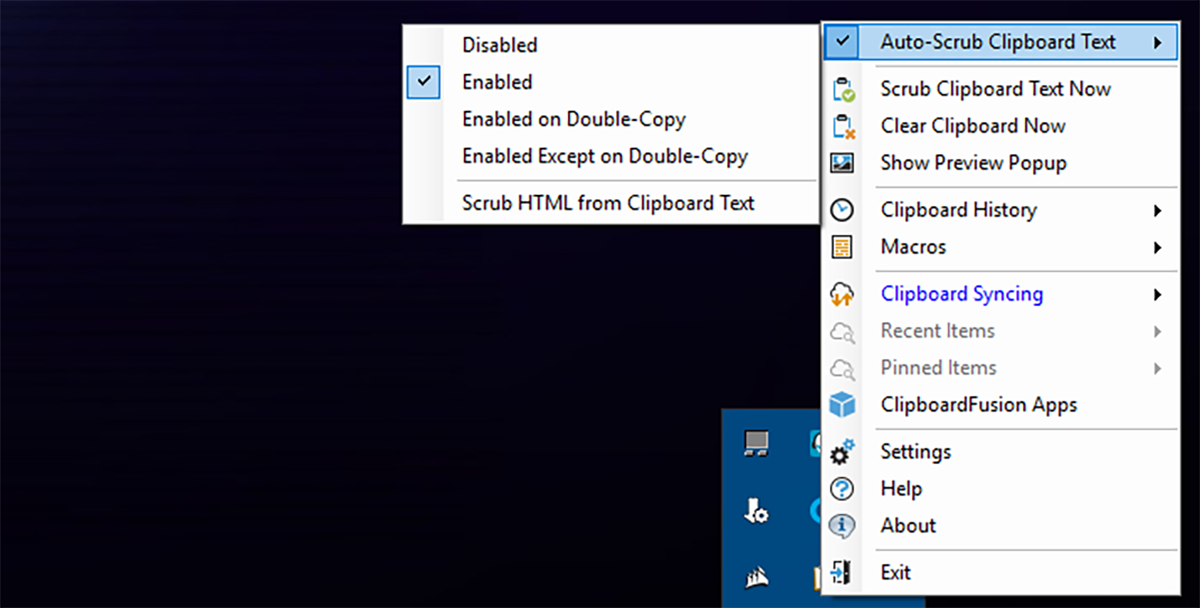
क्लिपबोर्ड फ्यूजन बॉक्स से काफी अच्छी तरह से काम करता हैऔर एक बहुत ही सक्षम क्लिपबोर्ड प्रबंधक है। उस ने कहा, यह बहुत अधिक करने के लिए बनाया जा सकता है, लेकिन इसके लिए आपको या तो मैक्रोज़ (सी # की कामकाजी समझ की आवश्यकता) या मैक्रोज़ आयात करना होगा। मैक्रोज़ हालांकि क्लिपबोर्ड मैनेजर के रूप में अपने कार्य के लिए महत्वपूर्ण नहीं हैं। इसकी पहली आउट-आउट पाइपलाइन में एक अंतिम है, अर्थात आप नियमित रूप से किसी वस्तु को कॉपी और पेस्ट कर पाएंगे, जैसा कि सामान्य रूप से विंडोज (नवीनतम पहले) में होगा, लेकिन यदि आप इतिहास का उपयोग करते हैं, तो आप इसे पुरानी कॉपी में स्विच कर पाएंगे। पाठ / छवि का शरीर और इसके बजाय का उपयोग करें। हालाँकि यह अपने आप में बहुत कुछ घोषणा करता है, लेकिन इसका उल्टा यह है कि आप जानते हैं कि आपने क्या कॉपी किया है, नकारात्मक पक्ष यह है कि यह पुराना हो गया है। हालाँकि आप स्वचालित स्क्रबिंग को अक्षम करने के लिए ट्रे आइकन पर क्लिक कर सकते हैं।
3. क्लिपक्यूब
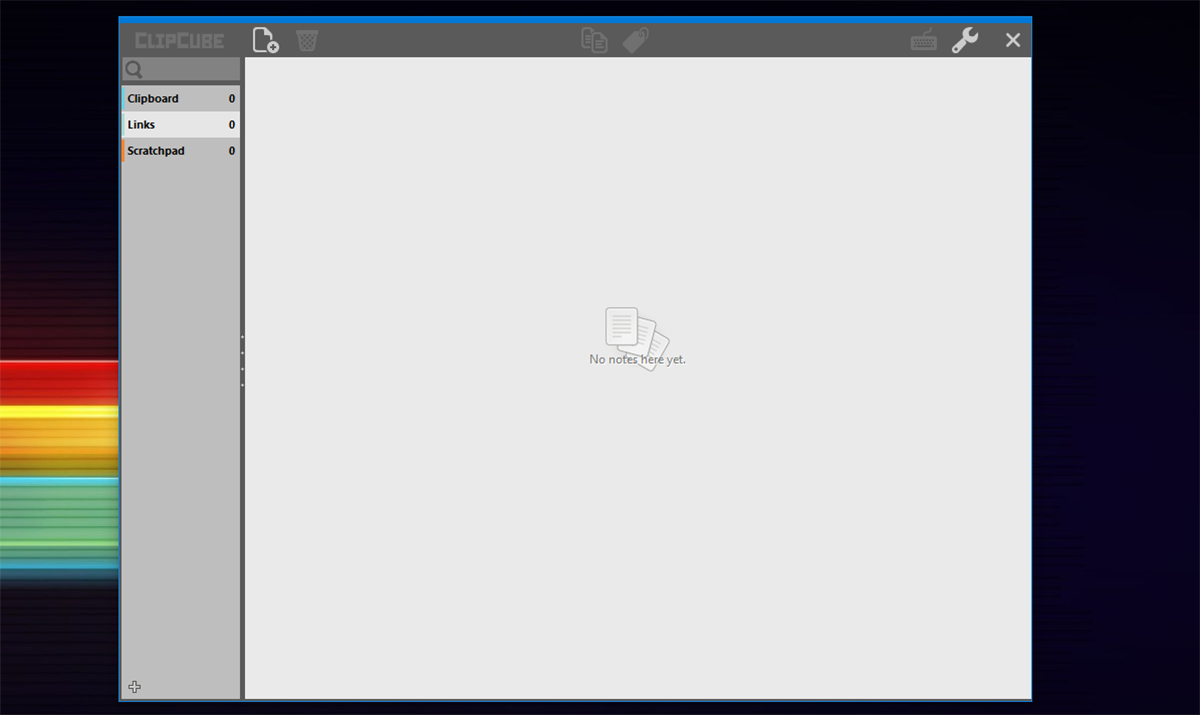
ClipCube एक सरल और प्रत्यक्ष समाधान है और एक हैसबसे अच्छा क्लिपबोर्ड प्रबंधक के लिए योग्य दावेदार। यह एक ओवरले खोलता है जो लिंक, टेक्स्ट और स्क्रैडपैड आइटम्स के बीच व्याख्या कर सकता है। डिफ़ॉल्ट रूप से क्लिपकैब अन्य सभी खिड़कियों के शीर्ष पर रहने के लिए जाता है। यह समझ में आता है कि क्या आप बहुत सारे पाठ की प्रतिलिपि बनाने जा रहे हैं, लेकिन इसे सेटिंग्स में अक्षम किया जा सकता है क्योंकि यह समय-समय पर घुसपैठ करता है। आप ऊपरी दाईं ओर कीबोर्ड आइकन का उपयोग करके अपने शॉर्टकट चुन सकते हैं। या आप बस अनुप्रयोगों के बीच कॉपी किए गए ग्रंथों को साझा कर सकते हैं।
4. काना क्लिप
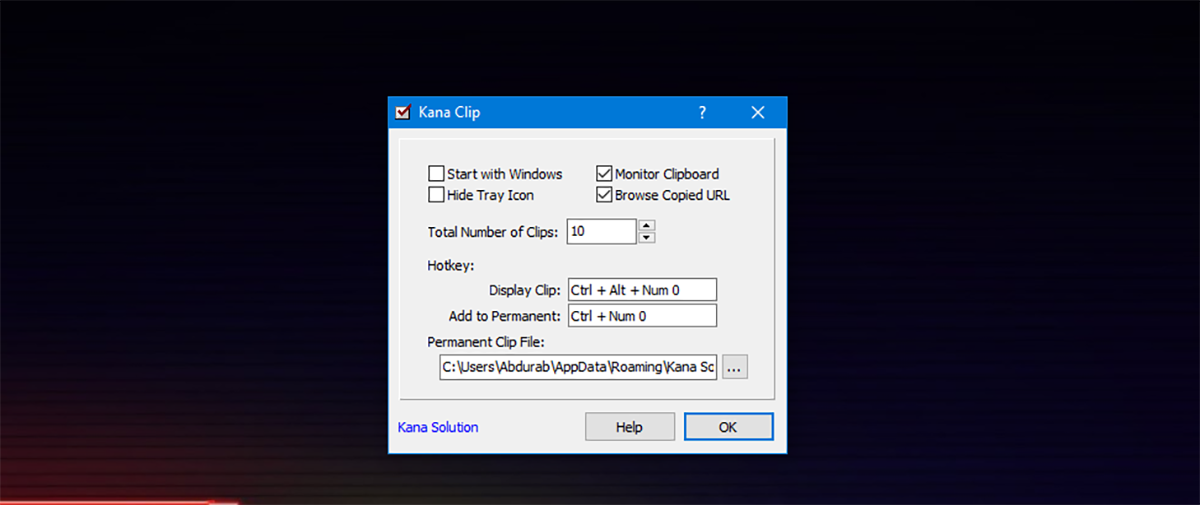
काना क्लिप स्वतंत्र है और साथ ही कॉम्पैक्ट (एक समय पर)आधा एमबी) जो इस श्रेणी में सूचीबद्ध सभी ऐप्स के 16 एमबी के संग्रहण के बाद से उच्चतर है। हालांकि, काना क्लिप के साथ, आपको पाठ का चयन करके और कीबोर्ड का उपयोग करके कॉपी करने की आवश्यकता है Ctrl + Alt + सम्मिलित करें। पाठ को पारंपरिक तरीके से कॉपी करना आपके पारंपरिक क्लिपबोर्ड इको-सिस्टम के भीतर रहता है। काना क्लिप एक निफ्टी थोड़ा टाइमस्टैम्प आइटम के साथ ही भविष्य के संदर्भ के लिए डालता है।
5. बचाओ
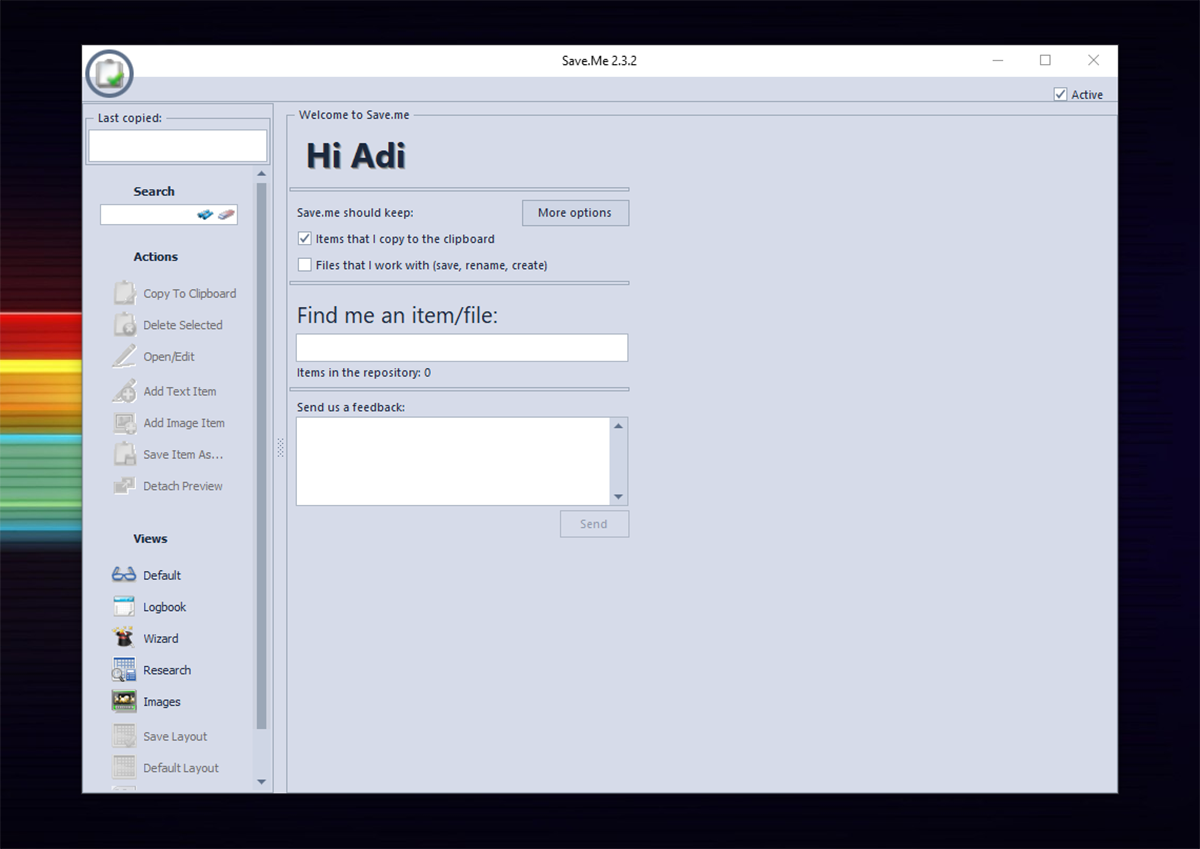
हम पहले ही लिख चुके हैं कि हम Save.me से कितना प्यार करते हैं। Save.me एक क्लिपबोर्ड प्रबंधक है जो हल्का हैऔर अत्यधिक कार्यात्मक। इंस्टॉलर पूरी तरह से पोर्टेबल है, जिसमें आप इसे कहीं भी स्थापित किए बिना एक फ़ाइल से सीधे चला सकते हैं। यद्यपि आप आइटम को क्लाउड पर साझा नहीं कर पाएंगे, लेकिन क्लिपबोर्ड प्रबंधकों में क्लाउड समर्थन आमतौर पर ब्रेकर से संबंधित नहीं है। आप चिपकाए गए प्रविष्टियों को चिपकाने से पहले संपादित कर सकते हैं। सबसे अच्छी बात यह है कि आप नकल प्रविष्टियों के बीच खोज कर सकते हैं, यदि आपके पास एक बड़ा भंडार है।
6. क्लिपएक्स
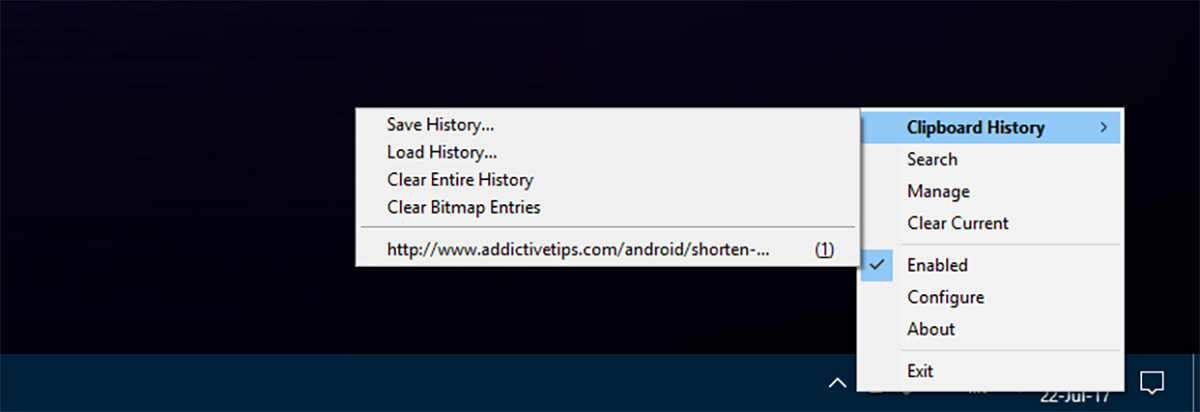
क्लिपएक्स, संभवतः, के लिए रिकॉर्ड पकड़ सकता हैअस्तित्व में अभी भी सबसे पुराना सॉफ्टवेयर है। क्लिपएक्स का अंतिम स्थिर निर्माण वर्ष 2005 में जारी किया गया था और ऐसा लगता है कि वे पूर्णता के स्तर पर पहुंच गए, जिन्हें और जांच की आवश्यकता नहीं थी। हालांकि, प्राचीन होना इस उपकरण के लिए बिल्कुल भी हानिकारक नहीं है। यह इस सूची में प्रस्ताव पर नवीनतम बिल्ड में से किसी के रूप में आज हर तरह कार्यात्मक है। आप क्लिपएक्स टास्कबार आइकन पर राइट क्लिक करके और अपने कॉपी किए गए डेटा का चयन करके अपने कॉपी किए गए आइटम से चुन सकते हैं।
7. अस्त्र
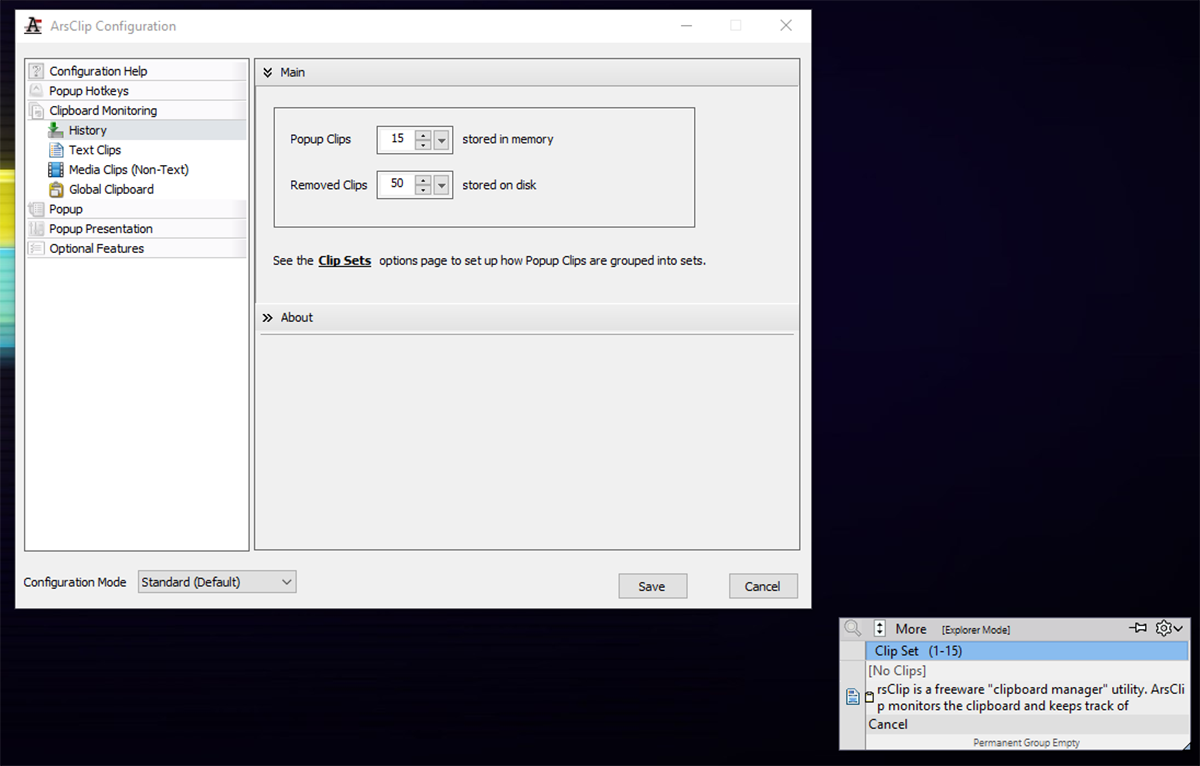
ArsClip एक पूरी तरह से मुफ्त क्लिपबोर्ड प्रबंधक है। यह क्लिपबोर्ड की निगरानी करता है क्योंकि आपके द्वारा उपयोग की गई वस्तुओं पर नज़र रखते हुए आप इसका उपयोग कर रहे हैं (जैसा कि आप आमतौर पर करते हैं)। इस तरह से आपको कुछ भी कॉपी करने के लिए अपने रास्ते से बाहर नहीं जाना पड़ेगा और सीधे नवीनतम वस्तु पेस्ट कर सकते हैं। अपने कट / कॉपी इतिहास तक पहुंचने के लिए, बस दायाँ-क्लिक दबाए रखें और मेनू के पॉप अप होने की प्रतीक्षा करें। इस मेनू में आपकी सभी कॉपी की गई सामग्री है। यदि आप वास्तव में इस परिवर्तन को करना चाहते हैं, तो पहली बार दायाँ क्लिक दबाए रखने से सिस्टम से पुष्टि हो जाएगी। उसके बाद, आप अपने क्लिपबोर्ड तक अनफ़िट हो जाएंगे।
8. सीएलसीएल
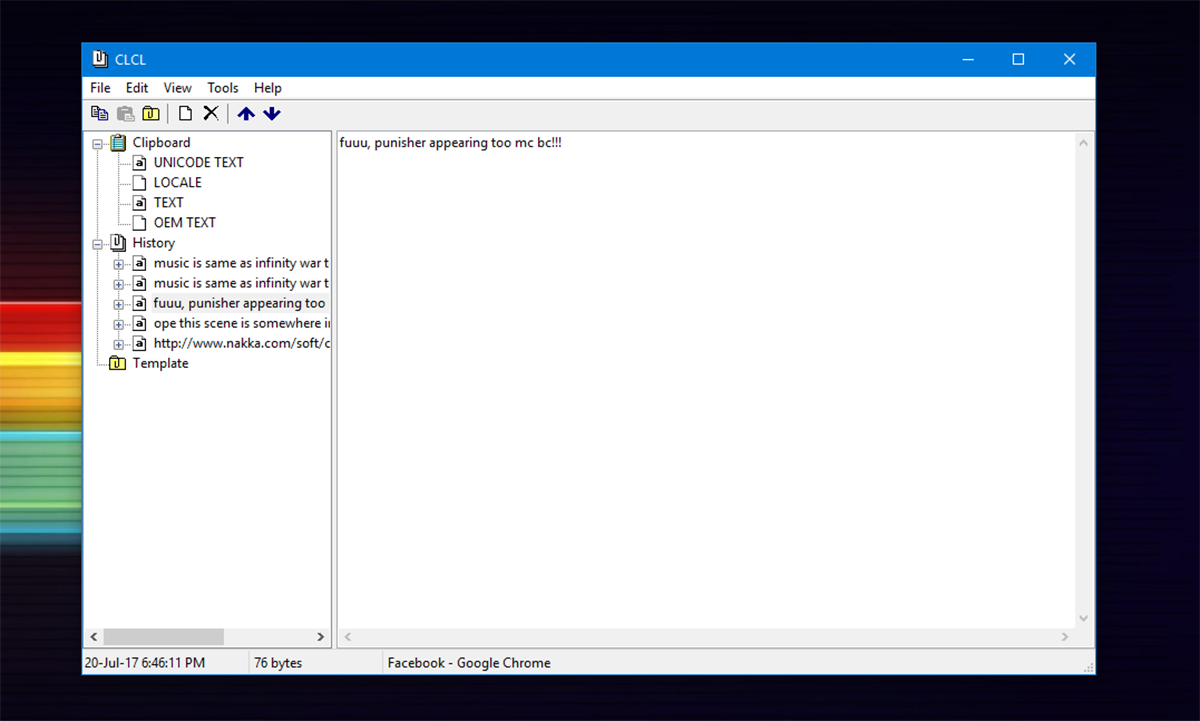
CLCL एक क्लिपबोर्ड प्रबंधक उपयोगिता है। यह सभी क्लिपबोर्ड स्वरूपों का समर्थन करता है। यदि आवश्यक हो, तो आप एक टेम्प्लेट भी पंजीकृत कर सकते हैं। दबाना Alt + C अनुकूलन प्रदर्शन मेनू चलाता है। बस सूची से एक कॉपी / कट आइटम पर क्लिक करें और आप इसे सामान्य रूप से पेस्ट कर सकते हैं।













टिप्पणियाँ